01 Photoshop
Photoshop
Tuto Photoshop : reproduisez l'effet Métal Brossé d'Apple

Etape 1 : Métal brossé sur le fond
Nous allons créer un fond en métal brossé et voir comment donner un effet circulaire de ce métal. Créez un dégradé allant du blanc au gris assez clair.
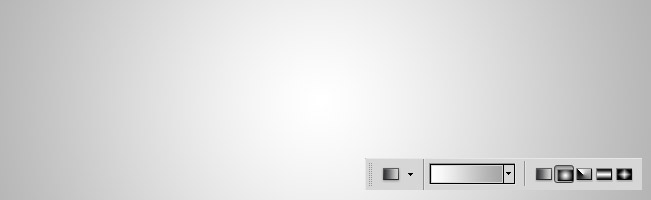
Allez maintenant dans Filtre / Bruit / Ajout de bruit.
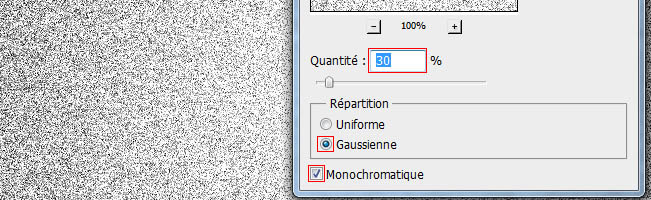
Puis dans Filtre / Atténuation / Flou directionnel.
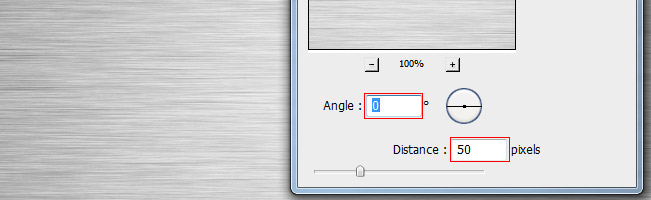
Etape 2 : Métal brossé sur un élément
Importez votre logo. Pour le tuto, j'ai choisi celui d'Apple. A l'aide de la Baguette magique, sélectionnez le blanc.
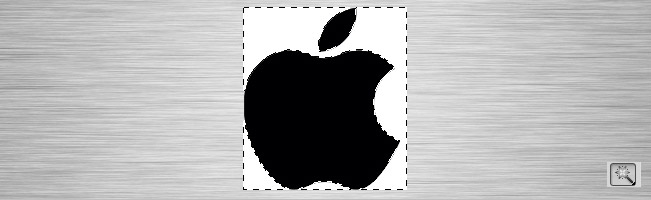
Supprimez le blanc, avec la touche SUPPR, tout simplement. Double cliquez sur votre calque logo, puis cochez Biseautage et Estampage. Entrez les valeurs ci-après.
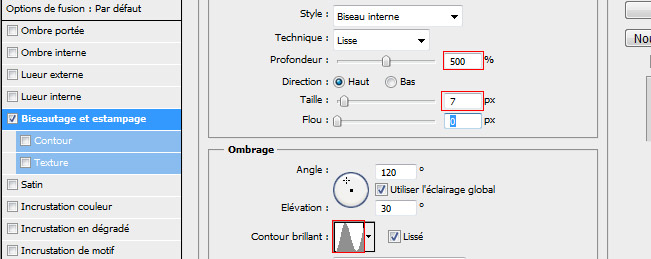
Créez un nouveau calque et remplissez le de blanc. Faites comme tout à l'heure, allez dans Filtre / Bruit / Ajout de bruit afin d'ajouter un peu de matière (gardez les mêmes valeurs que précédemment). Ãcrêtez-le (maintenez ALT et pointez la frontière des 2 calques puis cliquez lorsque le curseur change de forme) à votre logo.
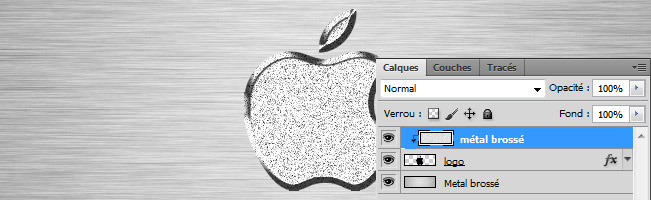
Faites maintenant un flou radial (Filtre / Atténuation / Flou radial).
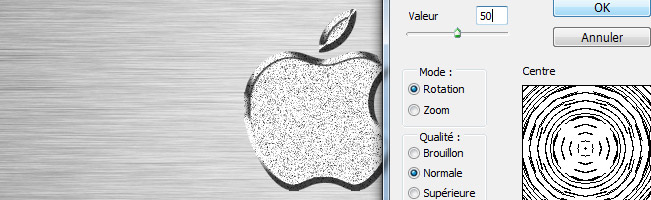
Etape 3 : Reflet
Déplacez éventuellement votre calque pour qu'il soit bien au centre du logo. Créez un nouveau calque et écrêtez-le. Créez maintenant un dégradé contenant des variations de gris.
Astuce : Pour que le dégradé soit parfait, il faut que le premier et le dernier curseur aient exactement la même couleur.
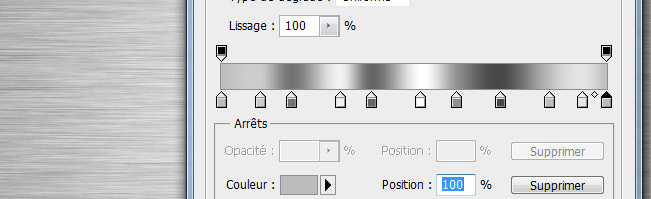
Choisissez le Dégradé conique et appliquez le à votre calque.
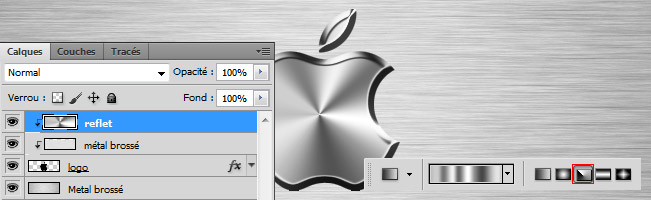
Changer le mode de fusion en Produit.
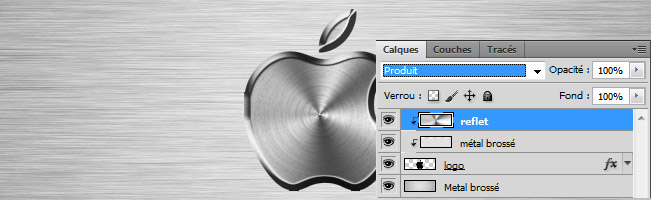
Vous avez terminé !

Bonus : Avec du texte
Notez que l'effet est totalement applicable à du texte. Il suffit d'adapter les valeurs du Biseau pour qu'il soit un peu plus fin.
